Ich freue mich, Sie, Freunde, auf meinem Blog begrüßen zu dürfen. Im heutigen Artikel werden wir darüber sprechen, wie man ein Plugin aus dem Browser entfernt. Mozilla Firefox. Ein Plugin ist eine spezielle Ergänzung des Browsers, die bestimmte Benutzeraufgaben lösen kann.
Mit Hilfe von Plugins können Sie die Funktionalität des Browsers deutlich erweitern und ihn zu einem universellen Werkzeug zur Lösung vieler Probleme machen. Gleichzeitig ist es jedoch notwendig, den normalen Betrieb dieser Plugins, ihre Relevanz und die Notwendigkeit ihrer Verwendung zu überwachen. Wenn Sie eines der Plugins nicht mehr benötigen, können Sie es bedenkenlos entfernen, da dies neben der Belastung des Browsers selbst eine weitere unnötige potenzielle Schwachstelle darstellt.
Wichtig! Sie können das Plugin nicht mit dem Mozilla Firefox-Browser selbst entfernen; eine solche Option ist nicht vorgesehen. Es ist möglich, es zu deaktivieren.
Später in diesem Artikel werde ich Ihnen erklären, wie Sie das Plugin bei Bedarf entfernen können. Aber schauen wir uns zunächst den Vorgang zum Deaktivieren des Plugins an.
Also, lauf Mozilla-Browser Firefox, drücken Sie die Tastenkombination:
Strg + Umschalt + A
und gehen Sie zur Registerkarte „Plugins“ auf der linken Seite.
Wählen Sie das Plugin aus, das Sie nicht mehr verwenden müssen, und wählen Sie rechts neben seinem Namen in der Dropdown-Liste die Option Nie aktivieren aus. Stellen Sie sicher, dass neben dem Namen das Wort „Deaktiviert“ steht.
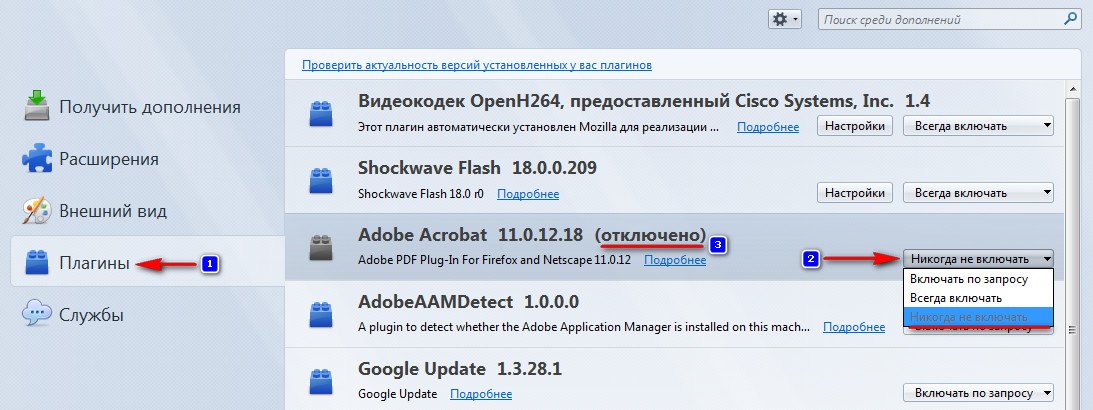
Das war's, das Plugin ist deaktiviert und funktioniert nicht mehr.
So entfernen Sie ein Plugin aus Firefox
Wenn Ihnen die Möglichkeit, das Plugin zu deaktivieren, nicht zusagt und Sie es entfernen möchten, befolgen Sie die unten beschriebenen Anweisungen.
Methode Nummer 1. Plugins über die Systemsteuerung deinstallieren.
Klicken Sie auf die Schaltfläche „Start“, gehen Sie zur Systemsteuerung und wählen Sie dann „Programme deinstallieren“ (ich denke über die Deinstallationsoption in Windows 7 nach; in anderen Betriebssystemen besteht Ihre Aufgabe darin, „Programme“ zu finden, zu ihnen zu gehen und sie zu deinstallieren).
Fast jedes installierte Plugin verfügt über ein eigenes Deinstallationsprogramm. Daher finden wir in der Programmliste ein unnötiges Plugin und entfernen es. In diesem Fall denken wir darüber nach Adobe-Plugin Flash-Player.
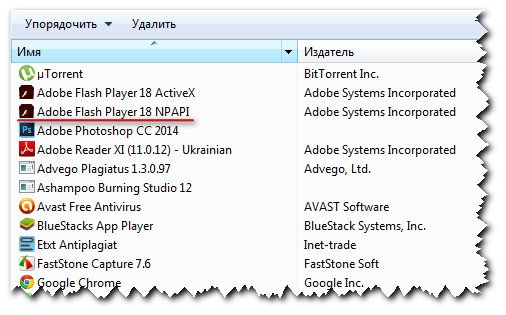
Methode Nummer 2. Entfernen von Plugins mithilfe einer DLL-Datei.
Wichtig! Bevor Sie ein Plugin löschen, empfehle ich Ihnen, es zunächst zu deaktivieren, wie am Anfang des Artikels beschrieben.
Starten Sie Ihren Browser und geben Sie den Befehl in die Adressleiste ein:
Danach wird es sich vor Ihnen öffnen vollständige Liste installierte Plugins in Ihrem Browser. Suchen Sie das Plugin, das Sie nicht benötigen, und achten Sie auf die Zeile „Pfad“ unter dem Plugin-Namen.
Nehmen wir ein Beispiel Shockwave-Plugin Flash (stellen wir uns vor, dass unser Video schlecht abgespielt wird oder überhaupt nicht funktioniert, was bei Benutzern recht häufig vorkommt).
Wir sehen, dass wir in der Pfadzeile die vollständige Adresse der endgültigen Bibliothek namens NPSWF32_18_0_0_209.dll haben, die wir löschen müssen.
In diesem Artikel werden wir über das Entfernen von Plugins aus dem Firefox-Browser sprechen. Ich stelle fest, dass Löschen und Deaktivieren zwei verschiedene Dinge sind. Aber wir werden beides ansprechen.
Plugins von Firefox deaktivieren
Kurz gesagt, was wäre deaktivieren Ergänzung erforderlich:
A) Starten Sie Mozilla
B) Drücken Sie die Kombination Strg+Umschalt+A – Sie werden zur Add-On-Verwaltungsseite weitergeleitet.
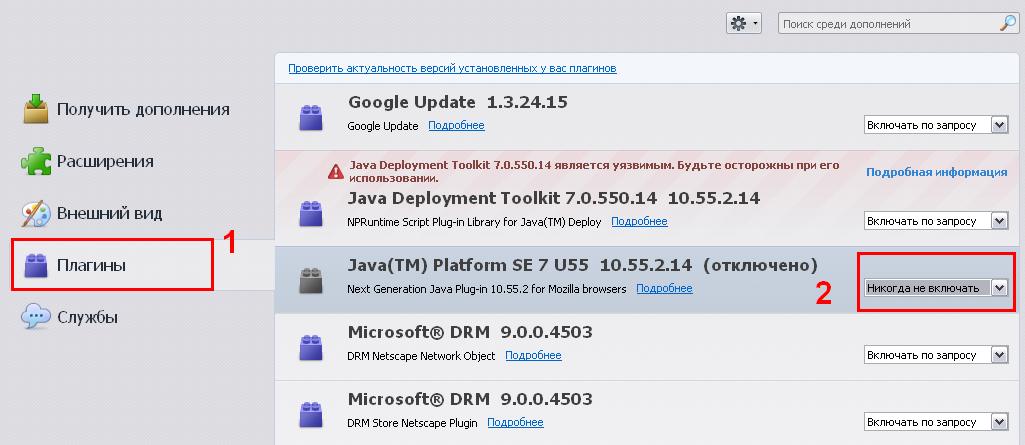
Entschuldigung für die kleine Größe :/
Dabei handelt es sich um eine einfache Abschaltung. Durch diese Aktion wird das Plugin nicht aus dem System entfernt. Dazu müssen Sie andere Methoden verwenden.
Wie entferne ich Plugins aus Firefox? Drei Möglichkeiten, das Problem zu lösen
1. (funktioniert auf älteren Browserversionen)
Wir gehen zur Adresse C:\Programme\Mozilla Firefox\plugins, wo wir unnötige Dinge löschen. Das Problem ist, dass in neueste Versionen keinen solchen Ordner im Stammverzeichnis haben.
2. Fast alle ernsthaften Plugins haben dein eigenes Dienstprogramme zum Entfernen. Ob Flash, Java, Reader usw. – jeder hat seine eigene Deinstallation.
3. Die trostloseste Option.
Wir gehen in den Salon. Geben Sie in der Suchleiste (ohne Anführungszeichen) „about:config“ ein. Wir sind uns einig: „Wir werden vorsichtig sein“)
Jetzt müssen Sie zwei Dinge tun:
1. Suchen Sie die Zeile „plugin.expose_full_path“.
Wenn der Wert False ist, doppelklicken Sie mit der linken Maustaste darauf (der Wert ändert sich in True).
2) Suchen Sie in derselben Liste die Plugins, die wir entfernen möchten. Gegenüber jedem steht ihr Standort. Wir finden sie und löschen sie.
Am Ende setzen wir die Zeile „plugin.expose_full_path“ auf „false“ zurück.
Viele Programme sind ausgestattet zusätzliche Funktionen in Form von Plugins, die manche Nutzer gar nicht oder nur sehr selten nutzen. Das Vorhandensein dieser Funktionen wirkt sich natürlich auf das Gewicht der Anwendung aus und erhöht die Belastung Betriebssystem. Es ist nicht verwunderlich, dass einige Benutzer versuchen, diese zusätzlichen Elemente zu entfernen oder zu deaktivieren. Lassen Sie uns herausfinden, wie Sie ein Plugin im Opera-Browser entfernen.
Es ist zu beachten, dass in neuen Versionen von Opera auf der Blink-Engine das Entfernen von Plugins überhaupt nicht vorgesehen ist. Sie sind in das Programm selbst integriert. Aber gibt es wirklich keine Möglichkeit, die Belastung des Systems durch diese Elemente zu neutralisieren? Denn auch wenn der Nutzer sie überhaupt nicht benötigt, laufen die Plugins standardmäßig trotzdem. Es stellt sich heraus, dass es möglich ist, Plugins zu deaktivieren. Nach Abschluss dieses Verfahren, können Sie das System im gleichen Maße vollständig entlasten, als ob dieses Plugin wurde gelöscht.
Um Plugins zu deaktivieren, müssen Sie zum Abschnitt zur Plugin-Verwaltung gehen. Der Übergang kann über das Menü erfolgen, allerdings ist das nicht so einfach, wie es auf den ersten Blick scheint. Gehen Sie also zum Menü, gehen Sie zum Punkt „Andere Tools“ und klicken Sie dann auf den Punkt „Entwicklermenü anzeigen“.
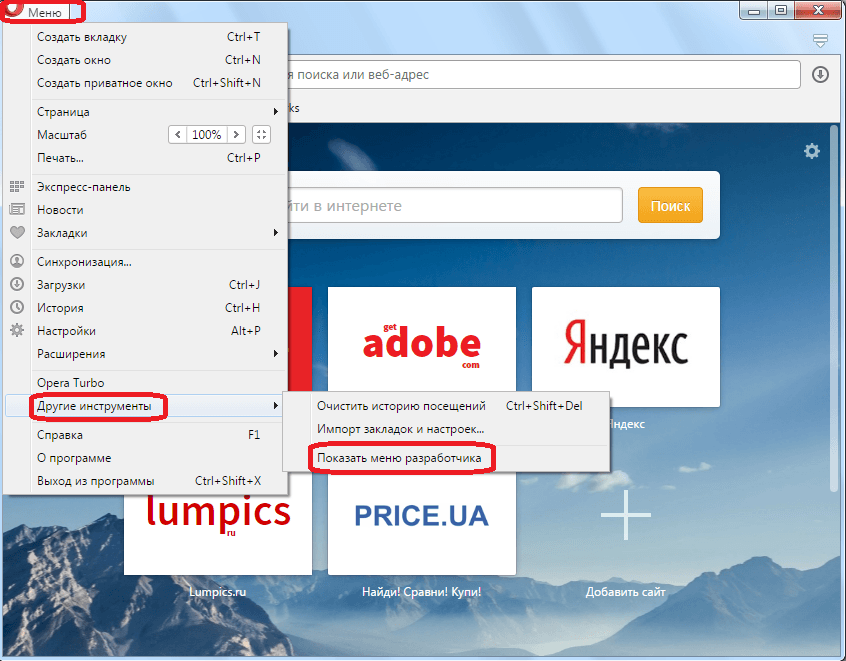
Danach erscheint im Opera-Hauptmenü ein zusätzlicher Eintrag „Entwicklung“. Gehen Sie dorthin und wählen Sie dann in der angezeigten Liste den Eintrag „Plugins“ aus.
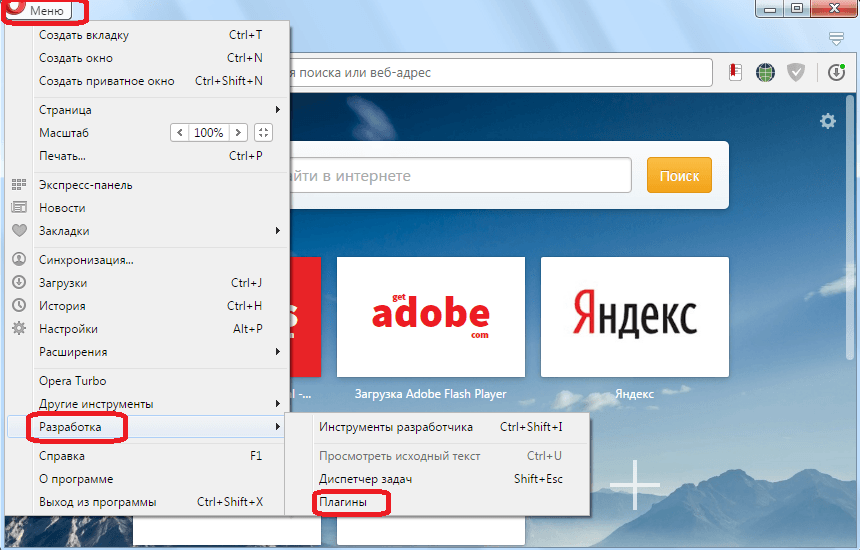
Es gibt noch mehr schneller Weg Gehen Sie zum Abschnitt „Plugins“. Dazu müssen Sie lediglich den Ausdruck „opera:plugins“ in die Adressleiste Ihres Browsers eingeben und den Übergang durchführen. Danach befinden wir uns im Bereich Plugin-Verwaltung. Wie Sie sehen können, befindet sich unter dem Namen jedes Plugins eine Schaltfläche mit der Bezeichnung „Deaktivieren“. Um das Plugin zu deaktivieren, klicken Sie einfach darauf.
![]()
Danach wird das Plugin in den Bereich „Deaktiviert“ weitergeleitet und belastet das System in keiner Weise. Gleichzeitig besteht immer die Möglichkeit, es auf die gleiche einfache Weise noch einmal zu tun.
Wichtig!
In den meisten Fällen neueste Versionen Opera, beginnend mit Opera 44, haben die Entwickler der Blink-Engine, auf der der angegebene Browser läuft, auf die Verwendung eines separaten Abschnitts für Plug-Ins verzichtet. Jetzt können Sie Plugins nicht vollständig deaktivieren. Sie können ihre Funktionen nur deaktivieren.
Derzeit verfügt Opera nur über drei integrierte Plugins, und das Programm bietet nicht die Möglichkeit, weitere unabhängig hinzuzufügen:
- Widevine CDM;
- Chrome PDF;
- Flash-Player.
Der Benutzer kann den Betrieb des ersten dieser Plugins in keiner Weise beeinflussen, da auf keine seiner Einstellungen zugegriffen werden kann. Die Funktionen der anderen beiden können jedoch deaktiviert werden. Mal sehen, wie das geht.
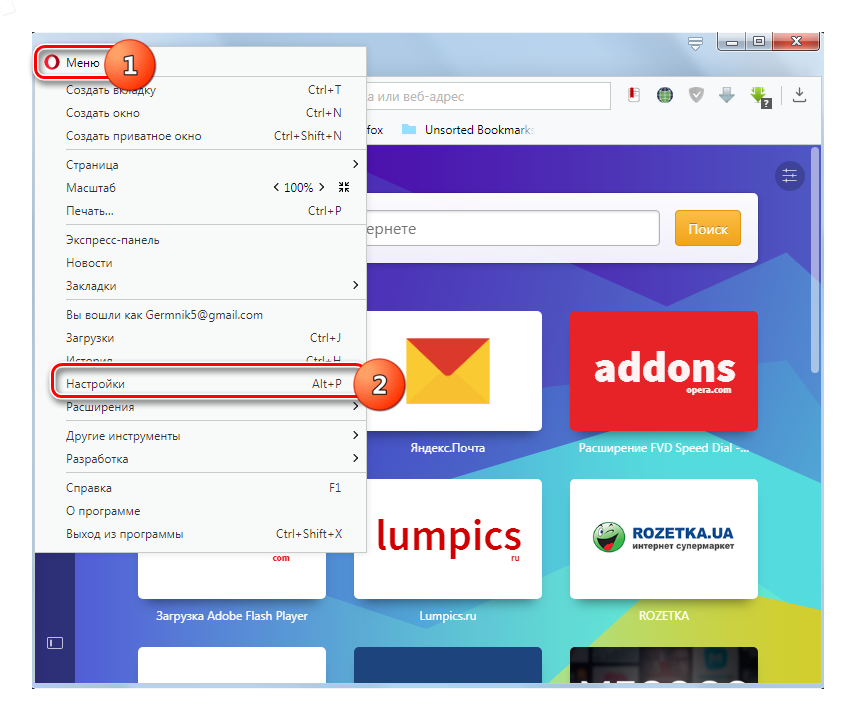
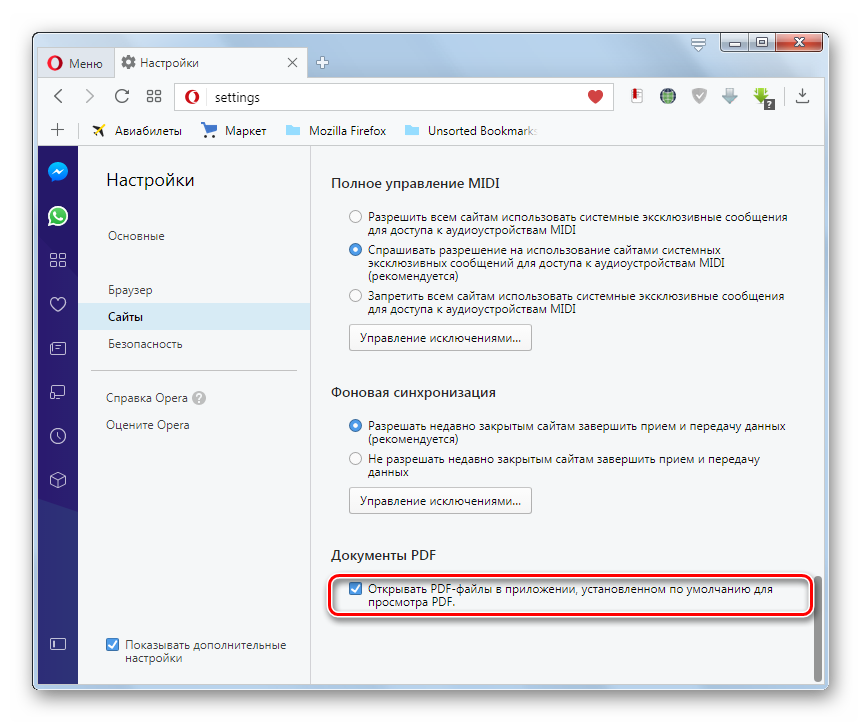
Deaktivieren und Entfernen von Plugins in älteren Versionen von Opera
In Opera-Browsern bis einschließlich Version 12.18 werden diese weiterhin durchaus genutzt große Zahl Benutzer haben die Möglichkeit, das Plugin nicht nur zu deaktivieren, sondern auch vollständig zu entfernen. Geben Sie dazu erneut den Ausdruck „opera:plugins“ in die Adresszeile des Browsers ein und folgen Sie ihm. Wir sehen wie zuvor den Abschnitt zur Plugin-Verwaltung. Auf ähnliche Weise können Sie jedes Element deaktivieren, indem Sie auf das „Deaktivieren“-Zeichen neben dem Namen des Plugins klicken.

Darüber hinaus können Sie oben im Fenster durch Deaktivieren der Option „Plugins aktivieren“ diese vollständig deaktivieren.
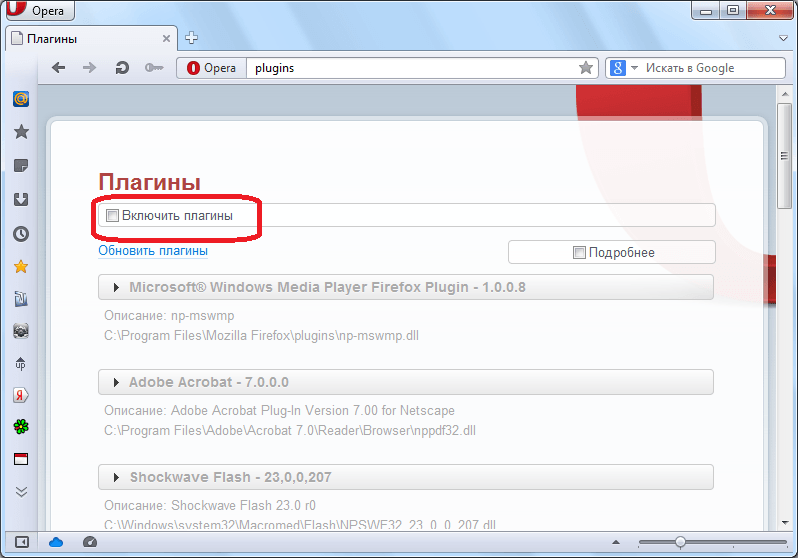
Unter dem Namen jedes Plugins steht die Adresse seines Speicherorts auf der Festplatte. Beachten Sie außerdem, dass sie sich möglicherweise überhaupt nicht im Opera-Verzeichnis befinden, sondern in den Ordnern übergeordneter Programme.

Um das Plugin vollständig aus Opera zu entfernen, reicht es aus, eines zu verwenden Dateimanager Gehen Sie in das angegebene Verzeichnis und löschen Sie die Plugin-Datei.

Wie Sie sehen, gibt es in den neuesten Versionen des Opera-Browsers, der auf der Blink-Engine basiert, keine Möglichkeit, Plugins vollständig zu entfernen. Sie können nur teilweise deaktiviert werden. In früheren Versionen war dies auch möglich vollständige Entfernung, aber in diesem Fall nicht über die Webbrowser-Schnittstelle, sondern durch physisches Löschen von Dateien.
Plugins deaktivieren
Mit der Installation des Browsers werden viele Plugins installiert, sowohl notwendige als auch unnötige, einige davon können den Browser erheblich verlangsamen. Sie können unnötige Plugins deaktivieren. Wenn Sie dieses Plugin im Laufe der Zeit plötzlich benötigen, können Sie es jederzeit in den Einstellungen aktivieren.
Öffnung Google Chrome und in die Adressleiste eingeben chrome://plugins
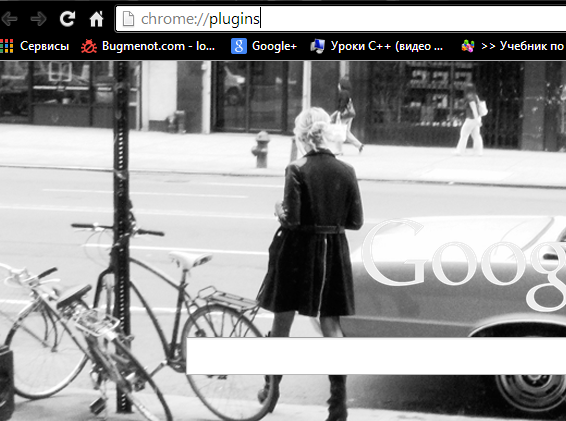
In der Liste deaktivieren wir unnötige Plugins. Wenn Sie nicht wissen, welche unnötig sind, können Sie in einer Suchmaschine nach dem Namen des Plugins suchen und dessen Bedarf lesen und verstehen. Ich hatte zwei Plugins zum Öffnen von PDF-Dateien auf der Liste, eines habe ich deaktiviert und Chrome Remote Desktop brauchte ich auch nicht. Wir deaktivieren unnötige Plugins, indem wir auf „Deaktivieren“ klicken. Wenn etwas versehentlich deaktiviert wurde, können Sie es jederzeit erneut in den Einstellungen aktivieren.
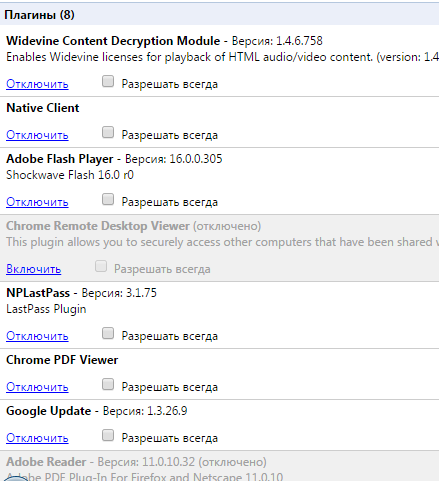
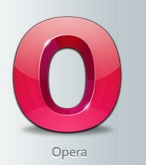
offen Opera-Browser, in der Adressleiste eingeben opera://plugins
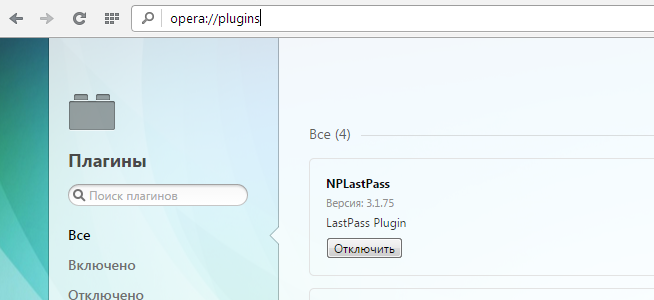
Da ich Opera nicht verwende und sich auf meinem Computer kein unnötiger Müll befindet, gibt es selbst nur 4 Plugins, von denen zwei zum Öffnen dienen PDF-Dateien, also schalte ich eins aus. Und wenn Sie viele davon haben, suchen Sie in der Suche nach ihrer Beschreibung nach Namen und deaktivieren Sie sie, wenn Sie sie nicht benötigen. Plugins können mit einem Klick auf „Deaktivieren“ deaktiviert und bei Bedarf jederzeit aktiviert werden.
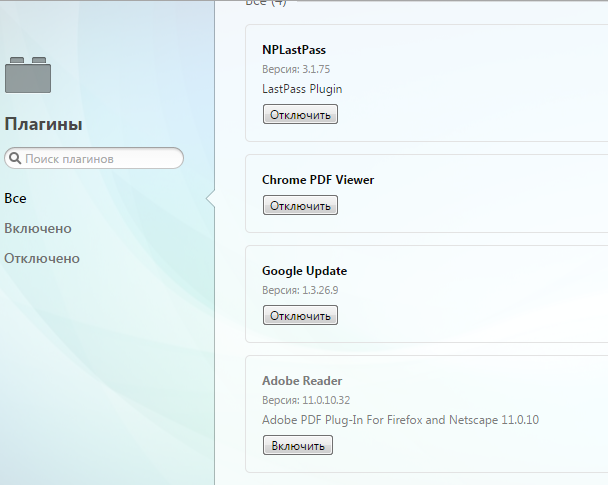
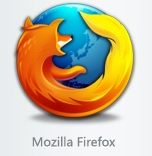
IN Firefox-Browser Zusätzlich zur Deaktivierung von Plugins können Sie diese auf Anfrage auch aktivieren. Öffnen Sie den Browser und geben Sie in die Adressleiste ein about:addons auf der Registerkarte „Plugins“ – deaktivieren Sie unnötige Plugins, wenn die Namen unbekannt sind – suchen Sie in einer Suchmaschine nach Namen und entscheiden Sie, ob Sie sie deaktivieren oder verlassen möchten
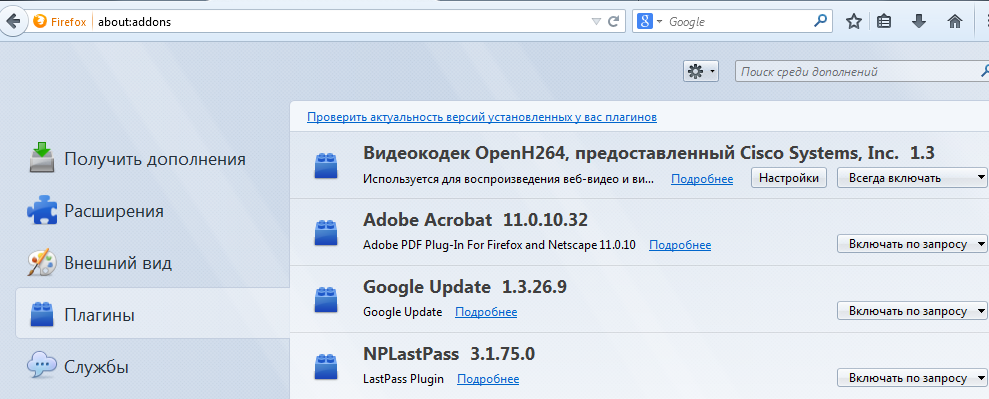
Suchen Sie nach Verfügbarkeit Schadsoftware Beeinträchtigung des Browsers:
Leider die meisten Antivirenprogramme Sie können unerwünschte Software überspringen, die Browserverknüpfungen ändert, eine Menge Anzeigen hängen lassen, eine neue Suchmaschine installieren und Änderungen vornehmen Homepage.
Manchmal sind diese Änderungen nicht besonders auffällig, nun ja, an manchen Stellen ist Werbung aufgetaucht, nun ja, suchen Sie den Anfang durch eine andere Suche und der Anfang hat sich geändert, aber mit der Zeit beginnt sich der Browser immer länger zu öffnen und es tauchen viele Dinge auf das fängt an zu irritieren...
Um Malware loszuwerden, empfehle ich zwei Programme:
1. AdwCleaner ist eine kostenlose Software, die keine Belastung darstellt und keine Installation erfordert. Sie müssen lediglich die Anwendung herunterladen, starten, der Lizenz zustimmen (falls angeboten) und auf die Schaltfläche „Scannen“ klicken
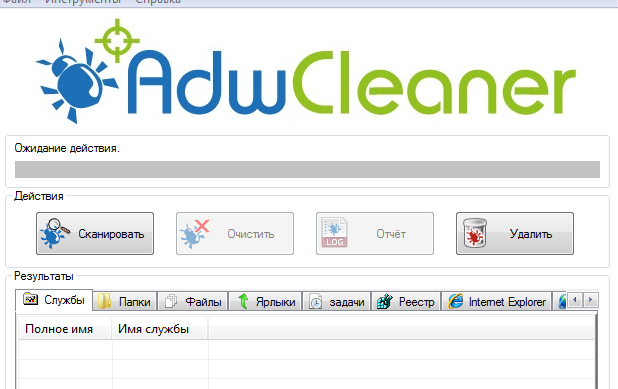
Nach dem Scanvorgang werden die Ergebnisse in Registerkarten angezeigt und Sie können sehen, welche Dienste, Ordner, Dateien, Verknüpfungen, Aufgaben und Registrierungseinträge als unnötig erachtet werden. Wenn Sie mit allem einverstanden sind, klicken Sie auf „Löschen“. Egal wie oft ich das Programm benutzte, es entfernte immer nur Schadsoftware. Nach der Reinigung bietet das Programm an, den Computer neu zu starten, und nach dem Neustart wird es in beschrieben Textform, der entfernt und korrigiert wurde. Leider bleibt manchmal Malware zurück, daher bereinigen wir die verbleibende Software manuell oder mit dem folgenden Programm.
2. Malwarebytes – auch kostenloses Dienstprogramm, was nicht schlecht darin ist, Schadsoftware zu entfernen Software. Die Website bietet Ihnen eine kostenlose und eine kostenpflichtige Version; die kostenlose Version bietet keine Echtzeithilfe, wir benötigen diese jedoch nicht. Es gibt genügend Optionen, um Ihr System von Malware zu befreien kostenlose Version, also laden Sie das Programm herunter und installieren Sie es. Nach der Installation werden die Datenbanken aktualisiert und Sie müssen darauf klicken Jetzt scannen
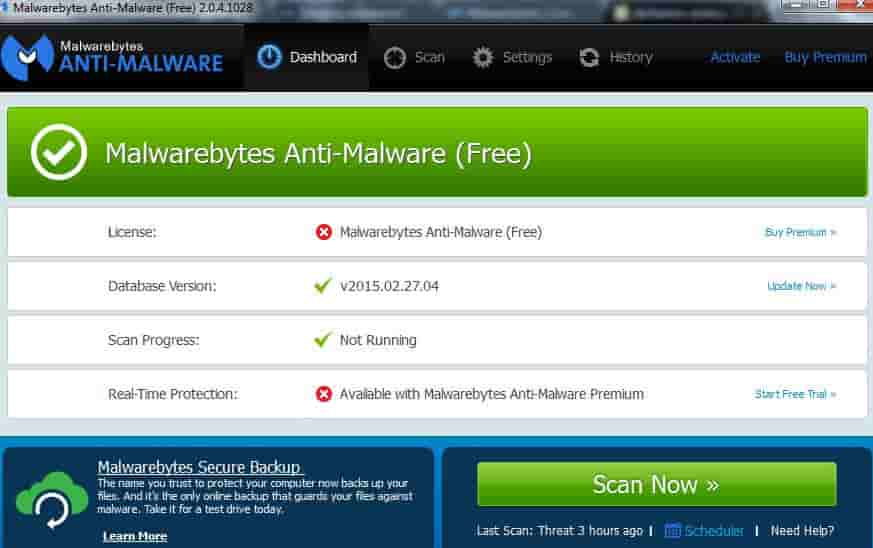
Bestätigen Sie nach dem Scannen, dass die Reinigung und die Entfernung unerwünschter Software abgeschlossen ist. Fahren wir mit den nächsten Schritten fort, um die Browser zu beschleunigen :)
Browser-Cache und Cookies löschen:
Wenn Sie das Internet 24 Stunden lang nutzen und es nie gereinigt haben, können sich auf Ihrem Computer etwa 15 GB temporäre Dateien ansammeln. Außerdem werden Websites manchmal aktualisiert und damit die Seiten korrekt angezeigt werden, benötigen Sie einen Cache. Generell gilt: Diese Aktion muss manchmal durchgeführt werden, um Browserfehler zu vermeiden und Speicherplatz freizugeben Freiraum auf der Festplatte.
Wie Sie Cache und Cookies für alle Browser löschen, wurde im Artikel „“ beschrieben. Befolgen Sie diese Schritte aus dem Artikel, und Sie werden einen weiteren davon los. mögliche Gründe Verlangsamung des Browsers :)
Erweiterungen deaktivieren:
Viele Programme installieren während der Installation zusätzliche Erweiterungen im Browser, was den Betrieb erheblich verlangsamt. Fast jede Schadsoftware fügt dem Browser auch Erweiterungen hinzu, und natürlich wird alles langsamer, es werden Anzeigen angezeigt und es tauchen viele unnötige Dinge auf ...
Öffnen Sie den Browser, gehen Sie oben rechts in drei parallele Zeilen => zusätzliche Tools => Erweiterungen, oder geben Sie in die Adresszeile des Browsers ein chrome://extensions/
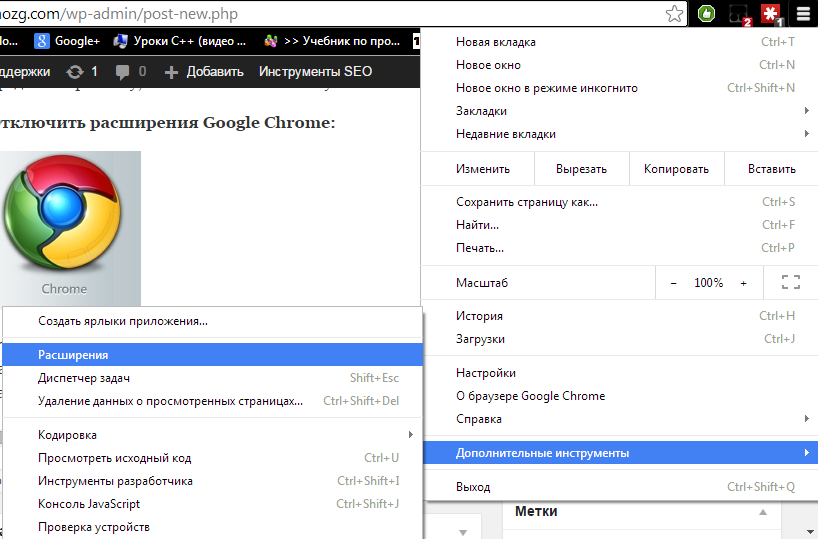
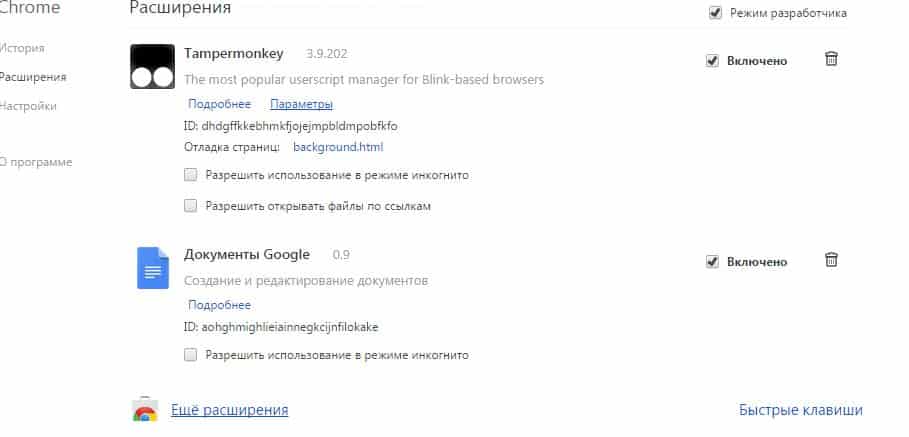
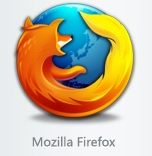
in die Adresszeile des Browsers eingeben about:addons und öffnen Sie Erweiterungen, oder gehen Sie nach rechts oben in drei parallelen Zeilen => Add-ons => Erweiterungen
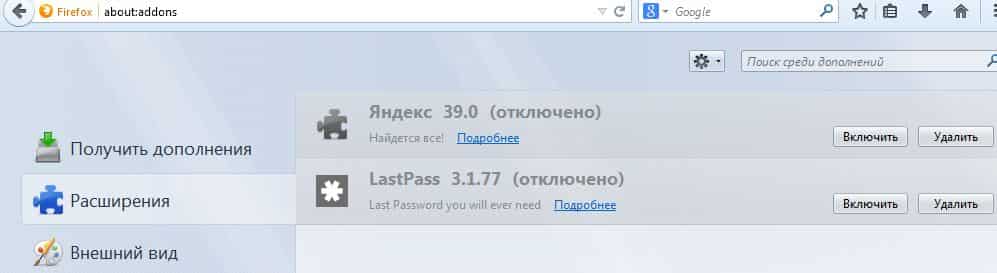
Hier können Sie alle Erweiterungen deaktivieren oder entfernen, wenn Sie anhand des Namens nicht verstehen können, was diese Erweiterung tut - verwenden Sie die Suche nach Namen in einer Suchmaschine. Sie können zunächst alles ausschalten und dann, wenn Sie etwas benötigen, wieder einschalten.
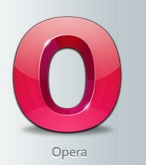
Öffnen Sie den Browser, drücken Sie die Tasten Strg+Umschalt+E oder öffnen Sie Opera oben links und klicken Sie auf Erweiterungen
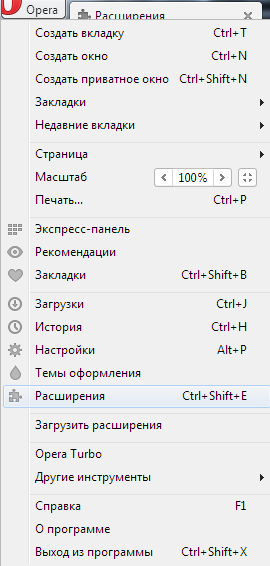
Hier können Sie alle Erweiterungen deaktivieren oder löschen. Wenn Sie anhand des Namens nicht erkennen können, was diese Erweiterung bewirkt, verwenden Sie die Suche nach Namen in einer Suchmaschine. Sie können zunächst alles ausschalten und dann, wenn Sie etwas benötigen, wieder einschalten.
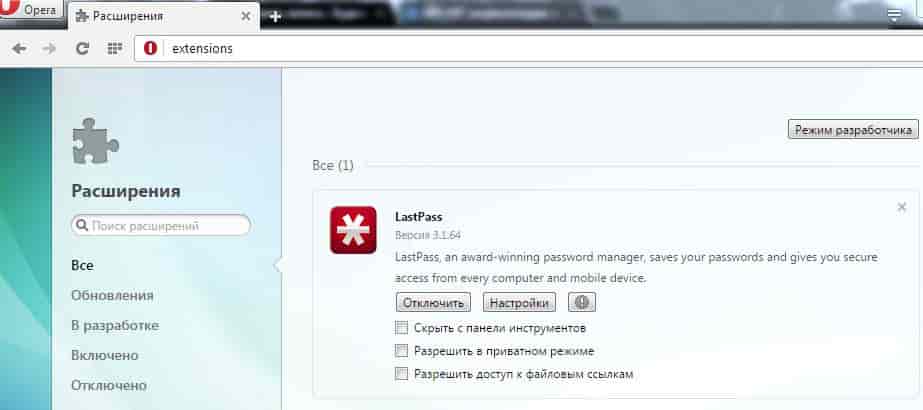
Suche und Startseite einrichten:
Schadsoftware verändert häufig die Startseite und die Suchmaschine, was die Bedienung des Browsers erheblich erschwert. Wenn Sie die vorherigen Schritte zur Beseitigung von Malware abgeschlossen haben, können Sie die Startseite und die Suchmaschine auf die gewünschte ändern und es stört nichts. Wenn Sie die Software selbst nicht entfernt haben, erscheint bei jedem Neustart des Browsers die Startseite und die Suchmaschine wird auf unnötige umgestellt.
Öffnen Sie den Browser => in die Adressleiste einfügen chrome://settings/searchEngines oder gehen Sie zu den drei parallelen Pfeilen oben rechts, Einstellungen, Suchmaschinen konfigurieren => wählen Sie den unnötigen aus und klicken Sie auf das Kreuz daneben (Löschen), markieren Sie den gewünschten und klicken Sie auf „Als Standard verwenden“.
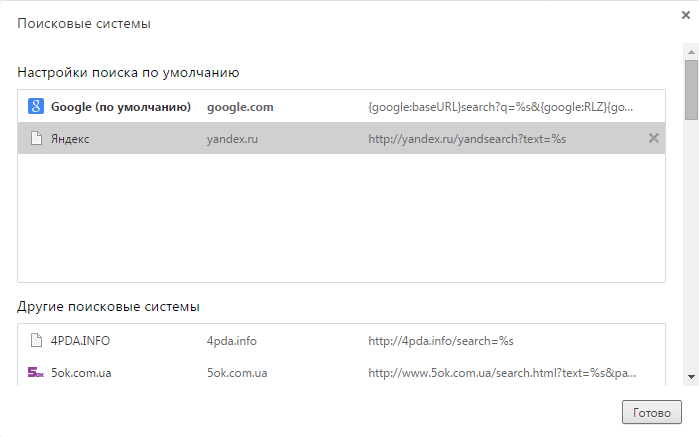
Um die Startseite zu ändern, müssen Sie zu den drei parallelen Linien oben rechts gehen => Einstellungen => und im Feld „Beim Start öffnen“ die notwendigen Parameter konfigurieren

Können Sie es in die Adressleiste Ihres Browsers einfügen? chrome://settings/startup und entfernen Sie unnötige Seiten, installieren Sie die erforderlichen
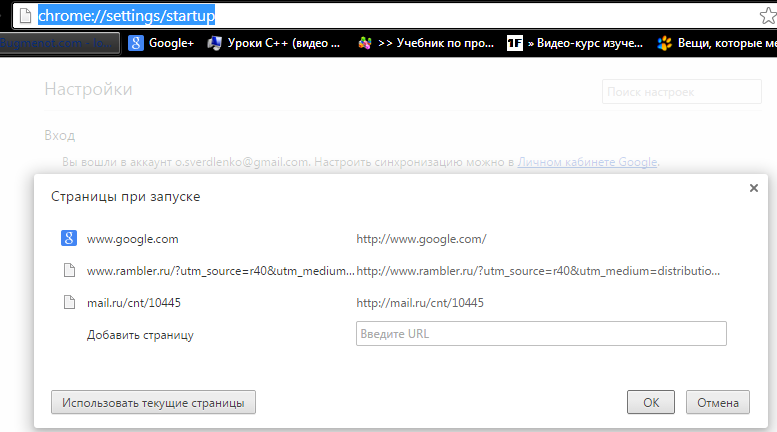
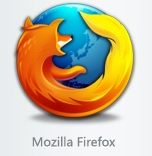
V Browser öffnen Klicken Sie oben rechts auf die drei parallelen Linien und öffnen Sie die Einstellungen
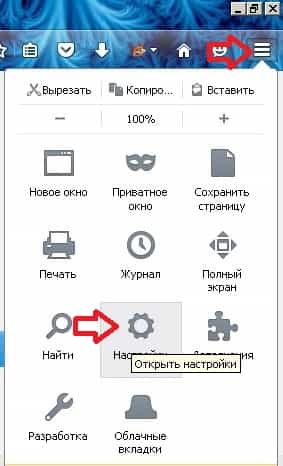
Richten Sie auf der Registerkarte „Allgemein“ Ihre Startseite ein

An derselben Stelle in den Einstellungen können Sie auf der Registerkarte „Suchen“ die gewünschte Standardsuchmaschine löschen und auswählen. Sie müssen nicht einmal in die Einstellungen gehen, oben rechts im Browser gibt es eine Suche und Sie können mit dem Pfeil die gewünschte auswählen
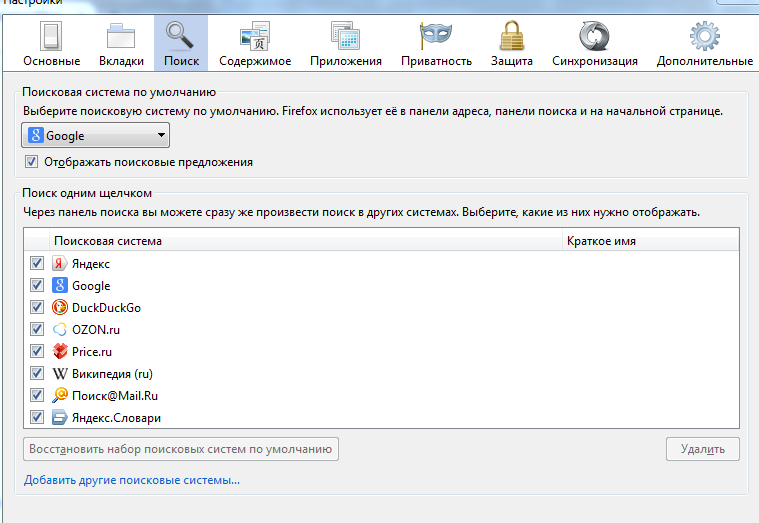
Suche und Startseite einrichtenOper:
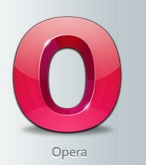
Öffnen Sie Opera oben links, wählen Sie Einstellungen und stellen Sie im Punkt „Beim Start“ die gewünschte Startseite ein
![]()
unten im Feld Suche - Verwaltung Suchmaschinen- Legen Sie die gewünschte Suchmaschine standardmäßig fest
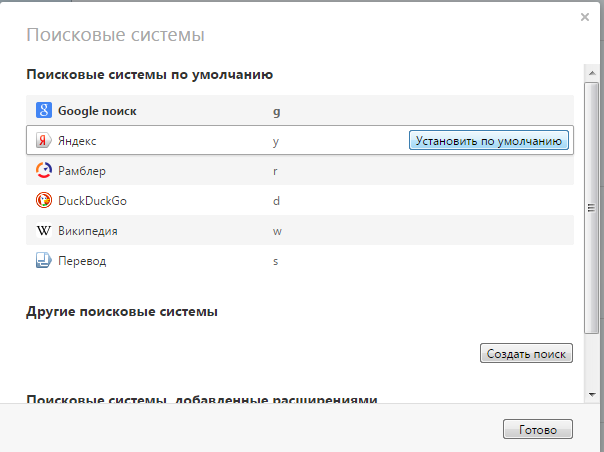
Überprüfen Sie die Browserverknüpfungen:
Ein weiteres Ärgernis durch Schadsoftware besteht darin, dass sie die Verknüpfung unseres Browsers ändern kann. Um die Browserverknüpfung zu überprüfen, klicken Sie mit der rechten Maustaste darauf => Eigenschaften => im Objektfeld. Die Adresse muss mit dem Namen Ihres Browsers mit der Erweiterung exe enden. So sieht beispielsweise die richtige Verknüpfung aus:
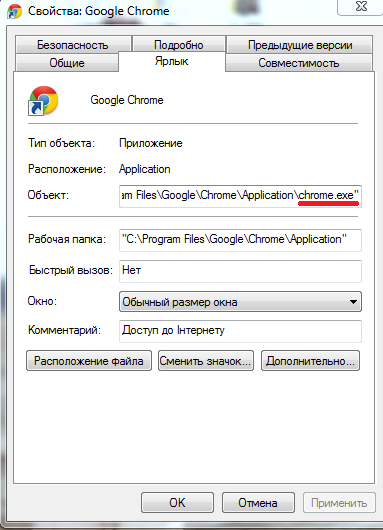
Wenn die Verknüpfung geändert wird, sieht sie in etwa so aus

Wenn Sie eine Verknüpfung mit einer hinzugefügten Adresse haben oder der Name des Objekts nichts mit dem Namen Ihres Browsers zu tun hat, löschen Sie die Verknüpfung und rufen Sie sie erneut auf. Um eine Verknüpfung zu löschen, klicken Sie einfach mit der rechten Maustaste darauf und löschen Sie sie. Um die Verknüpfung wieder aufzurufen: Gehen Sie zu „Computer“ => lokale Festplatte C => Programme => hier finden Sie den Ordner Ihres Browsers (Chrome – C:\Programme\Google\Chrome\Application, bei Opera – C:\Programme\Opera, bei Firefox – C:\Programme\ Mozilla Firefox, wenn Internet Explorer-C:\Programme\Internet Explorer) => Gehen Sie in den Ordner und suchen Sie die Datei mit dem Namen Ihres Browsers und der .exe-Erweiterung (z. B. firefox.exe) => Rechtsklick darauf - senden - Desktop ( Verknüpfung erstellen). Nachdem die Verknüpfung auf dem Desktop angezeigt wird, klicken Sie mit der rechten Maustaste darauf => Eigenschaften und prüfen Sie, ob etwas überflüssig ist. Wenn etwas erneut angezeigt wird, müssen Sie auf Ihrem Computer nach Malware suchen.
Theoretisch sollte Ihr Browser nach diesen Schritten etwas schneller arbeiten. Wenn etwas nicht klar ist oder Sie Vorschläge haben, schreiben Sie Kommentare! Viel Glück für dich :)
